ノーコードでクラウド上のデータとの連携を実現。
詳細はこちら →SAP Concur Data Provider の30日間無償トライアルをダウンロード
30日間の無償トライアルへ製品の詳細
Attendees、Entries、Lists、Items などのSAP Concur データを組み込んだパワフルな.NET アプリケーションを短時間・低コストで作成して配布できます。
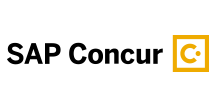
CData


こんにちは!ウェブ担当の加藤です。マーケ関連のデータ分析や整備もやっています。
データバインドによって、UI コントロールからデータに接続できます。 CData ADO.NET Provider for SAPConcur を使って、Visual Studio 上でWindows Forms およびWeb Forms とSAP Concur をデータバインドできます。この記事で、SAP Concur を、ウィザードから変更をリアルタイムで反映するチャートにデータバインドする方法を説明します。 Code Walk-through セクションではチャートはほんの10行のコードで作成します。
データバインドは3つのステップから構成されます。コントロールのインスタンス作成、データソースの設定、最後にデータバインドです。
下の手続きにより、データソース構成ウィザードを使ってチャートコントロールとSAP Concur との接続を作成します。ウィザード上でデータバインドをするSAP Concur エンティティを使います。
データ接続の選択ダイアログで、「変更」をクリックして、CData SAP Concur データソースを選択して、接続プロパティを入力します。下は代表的な接続文字列ですです。:
OAuthClientId=MyOAuthClientId;OAuthClientSecret=MyOAuthClientSecret;
SAP Concur はOAuth 2 認証標準を使います。SAP Concur の登録アプリのOAuthClientId およびOAuthClientSecret を入力します。詳細はヘルプドキュメントの「はじめに」を参照してください。
データソースの追加とデータベースオブジェクトを選択したら、チャートにオブジェクトをバインドします。この例では、X軸に Id をY軸に OfficeId を設定します。
チャートはこれでSAP Concur にデータバインドされました。チャートを実行して最新のデータを表示させましょう。

SAP Concur へのデータバインドはほんの数行のコードのみが必要で、3つの簡単なステップで完了できます。
下に完全なコードを示します:
SAPConcurConnection conn = new SAPConcurConnection("OAuthClientId=MyOAuthClientId;OAuthClientSecret=MyOAuthClientSecret;");
SAPConcurCommand comm = new SAPConcurCommand("SELECT Id, OfficeId FROM Departments", conn);
SAPConcurDataAdapter da = new SAPConcurDataAdapter(comm);
DataSet dataset = new DataSet();
da.Fill(dataset);
chart1.DataSource = dataset;
chart1.Series[0].XValueMember = "Id";
chart1.Series[0].YValueMembers = "OfficeId";
// Insert code for additional chart formatting here.
chart1.DataBind();
